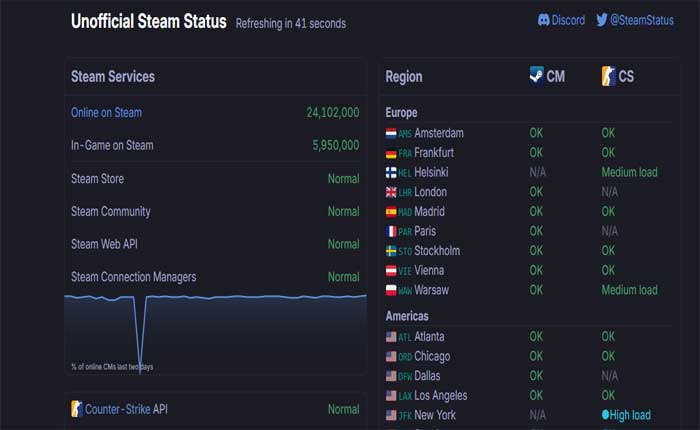
¿Se enfrenta al problema de que el inventario TF2 no se carga? En caso afirmativo, no se preocupe, está en el lugar correcto.
Team Fortress 2 (TF2) es un popular juego de disparos en primera persona (FPS) multijugador desarrollado y publicado por Valve Corporation.
TF2 ofrece una jugabilidad trepidante y orientada al equipo, diversas clases de personajes y una comunidad animada, lo que lo convierte en un clásico querido en el género FPS multijugador.
En Team Fortress 2 (TF2), el inventario es una colección de elementos que un jugador ha acumulado a lo largo del tiempo que juega.
Estos elementos pueden incluir armas, elementos cosméticos, herramientas y otros activos del juego que los jugadores pueden usar para personalizar sus personajes o mejorar su experiencia de juego.
Sin embargo, muchos jugadores se enfrentan al problema de que el inventario TF2 no se carga.
En esta guía, le proporcionaré algunos métodos para resolver el problema.
Cómo arreglar el inventario TF2 que no se carga
Estos son los pasos que puede intentar para resolver el problema:
Reinicia el juego:
A veces, simplemente reiniciar Team Fortress 2 puede resolver problemas temporales con el inventario que no se carga correctamente.
Cierra el juego por completo y luego reinícialo para ver si el problema persiste.
Para hacerlo:
- Puedes cerrar el juego dentro del menú del juego o presionando el botón Alt + F4 botón.
- Una vez que esté completamente cerrado, reinicia el juego nuevamente.
Compruebe si el problema se ha resuelto.
Borrar caché de Steam:
Borrar el caché de Steam a veces puede resolver problemas con el inventario de TF2 que no se carga correctamente.
He aquí cómo hacerlo:
- Asegúrate de que tanto el juego como el cliente Steam estén completamente cerrados.
- Vaya a su carpeta de instalación de Steam, generalmente ubicada en C:\Archivos de programa (x86)\Steam.
- Dentro del directorio de Steam, elimine todas las carpetas excepto la carpeta de aplicaciones de steam, que contiene las instalaciones de tu juego.
- Después de eso, reinicie su computadora.
- Esto asegurará que todos los procesos finalicen por completo.
- Una vez reiniciado, abra la aplicación Steam directamente desde la carpeta de instalación para activar la descarga de los archivos necesarios.
Después de que Steam se reinicie, abra TF2 y verifique si ahora se puede acceder a su inventario.
Verifique el estado del servidor Steam:
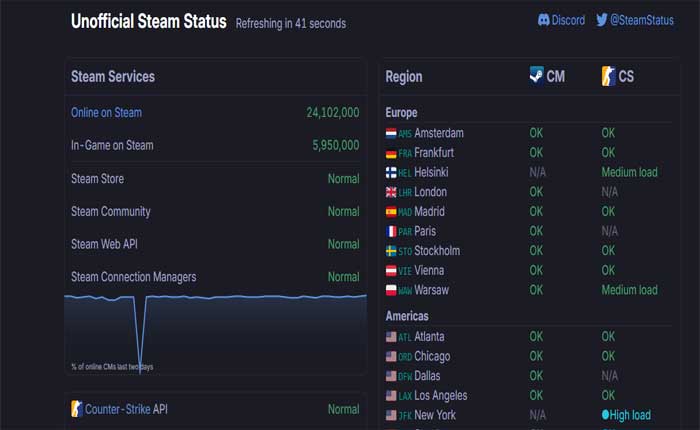
El inventario de TF2 depende de los servidores de Steam para funcionar correctamente.
Visite la página de estado de Steam para verificar si hay algún problema continuo con los servicios de Steam.
Si hay un problema con los servidores, es posible que deba esperar hasta que se resuelva.
Verificar archivos del juego:
Los archivos del juego dañados o faltantes pueden causar varios problemas, incluidos problemas con el inventario.
Para verificar la integridad de los archivos del juego de TF2:
- Abierto Vapor y ve a tu Biblioteca.
- Haga clic derecho en Equipo Fortaleza 2 y seleccione «Propiedades.»
- Ve a la “Archivos instalados” pestaña y haga clic «Verificar la integridad de los archivos del juego».
Luego, Steam buscará archivos dañados o faltantes y los descargará si es necesario.
Verifique la configuración de firewall y antivirus:
Es posible que su firewall o software antivirus esté impidiendo que Steam o TF2 accedan a los recursos necesarios para cargar su inventario.
Asegúrese de que Steam y TF2 estén permitidos a través de su firewall y programas antivirus, o desactívelos temporalmente para ver si se resuelve el problema.
Aquí cómo hacerlo:
Firewall de Windows:
- En Windows, puede acceder a la configuración del firewall escribiendo “Firewall de Windows Defender” en la barra de búsqueda del menú Inicio y seleccionando el resultado correspondiente.
- En la ventana del Firewall de Windows Defender, haga clic en «Permitir una aplicación o función a través del Firewall de Windows Defender» en la barra lateral izquierda.
- Busque entradas relacionadas con «Vapor» y “Equipo Fortaleza 2” en la lista de aplicaciones y funciones permitidas.
- Si no aparecen en la lista, puede hacer clic «Cambiar ajustes» y luego «Permitir otra aplicación…» para agregarlos manualmente.
- Marque las casillas de verificación pública y privada de Steam y TF2 para permitirles atravesar el firewall.
- Hacer clic «DE ACUERDO» para guardar los cambios.
Deshabilitar el cortafuegos:
Firewall de Windows (PC con Windows):
- Abre el Panel de control desde el menú Inicio.
- Ir a «Sistema y seguridad» y luego haga clic en «Firewall de Windows Defender».
- En el panel izquierdo, haga clic en «Activar o desactivar el Firewall de Windows Defender».
- Seleccione la opción para «Desactivar el Firewall de Windows Defender» tanto para redes públicas como privadas.
- Hacer clic «DE ACUERDO» para guardar los cambios.
Después de realizar cambios en la configuración de su firewall o antivirus, reinicie su computadora para aplicar los cambios de manera efectiva.
Póngase en contacto con el soporte de Steam:
Si ninguno de los pasos anteriores resuelve el problema, es posible que deba comunicarse con el Soporte de Steam para obtener más ayuda.
Pueden proporcionar pasos adicionales para la solución de problemas o investigar el problema más a fondo.